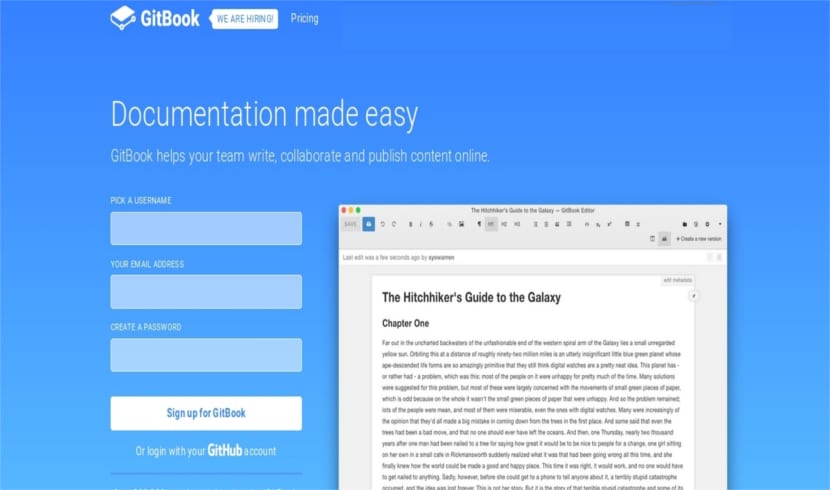
I den næste artikel skal vi se på GitBook. Dette er en GUI-applikation på tværs af platforme, hvis hovedfunktion er at bringe GitBook-arbejdsgangen til vores desktop i Ubuntu. Når man ser på dens grænseflade, kan man se, at den er gennemtænkt til redigering af tekst og arbejde med live preview af projektet.
GitBook blev oprettet i midten af 2014. Det blev født med det formål at skabe et Moderne og enkel løsning til oprettelse af dokumenter, digital skrivning og publicering af indhold. Projektets filosofi er at være enkel uden at miste pointen med elegance. Distraktioner og bekymringer for indholdsskabere elimineres, så de kan skrive frit.
Hundredtusinder af brugere bruger GitBook til skriv dokumentation (bibliotek, API, værktøjer osv.) eller vidensbaser (såsom ofte stillede spørgsmål). Folk bruger også dette program til at udgive tekniske bøger, undervisningsmateriale og mange andre ting.
GitBook Generelle funktioner
Dette er en online platform til skrivning og hosting af dokumentation. Det giver et open source-bogformat og værktøjskæder.
Dette program vil tilbyde os indbyggede Git-kontroller. Vi vil også have et panel til indholdsfortegnelse, et filtræpanel og knapper i hurtigformat til at lette strukturen af vores dokumenter.
Derudover giver GitBook os muligheden for vise vores indhold som et websted (tilpasses og kan udvides) eller som en e-bog (PDF, ePub eller Mobi).
GitBook.com er den online platform til oprettelse og hosting af bøger oprettet i applikationsformatet. Tilbyder hosting, samarbejdsfunktioner og en brugervenlig editor. Dette program giver os mulighed for at bruge vores team til at oprette lokale bøger, på GitHub eller på platformen til at være vært for dem.
For at begynde at bruge dette program stiller skaberne brugerne mulighed for at konsultere Installations instruktioner i dokumentationen. Hvis en bruger ønsker eller har brug for det, kan de se kildekoden til denne applikation på siden af GitHub af denne ansøgning.
Installation af GitBook
Hvis du vil downloade programpakken, kan du downloade den fra din officielle side. Der kan vi download det ved hjælp af browseren. Vi kan også få pakken ved hjælp af wget-kommando åbner en terminal (Ctrl + Alt + T) og skriver følgende i den:
wget http://downloads.editor.gitbook.com/download/linux-64-bit
Når pakken er downloadet, kan vi installere den ved at udføre følgende kommando i samme terminal:
dpkg -i linux-64-bit
Efter installationen er du i stand til at bruge søgefeltet i Ubuntu Dash og skrive gitbook. Applikationsikonet vises på skærmen.
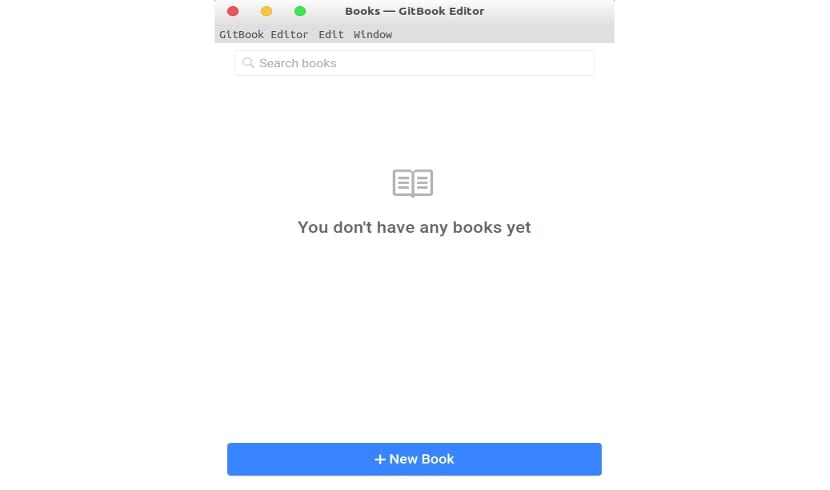
Når vi er logget ind, enten med en GitBook-konto eller med vores sociale mediekonto, kan vi nu oprette en ny bog. Vi kan gøre dette ved at klikke på indstillingen Ny bog tilgængelig på skærmen.
Nu kan du starte skriv din egen bog i redaktøren. Glem ikke at vælge i editoren det lager, som vi vil uploade ændringerne til.
Hvordan synkroniseres Gitbook med Github?
Noget meget interessant ved dette program er, at det giver os muligheden for at arbejde med GitHub. Jeg har læst, at dette for nogle mennesker har været et problem for synkronisere et Github-lager med GitBook-platformen.
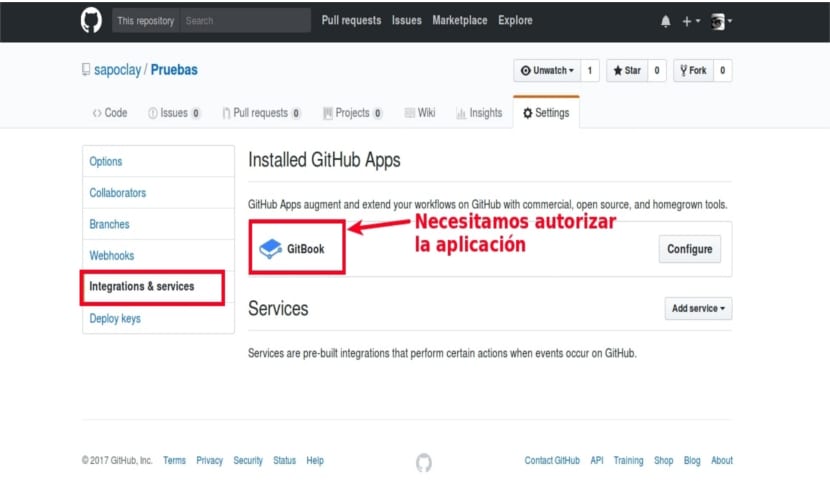
Opsætning af GitHub-lager
Den første ting, vi bliver nødt til at gøre er Opret et offentligt lager på Github. Vi har også brug for det opret en bog på Gitbook-nettet. Det anbefales, selvom jeg synes, det ikke er vigtigt, at begge arkiver har samme navn.
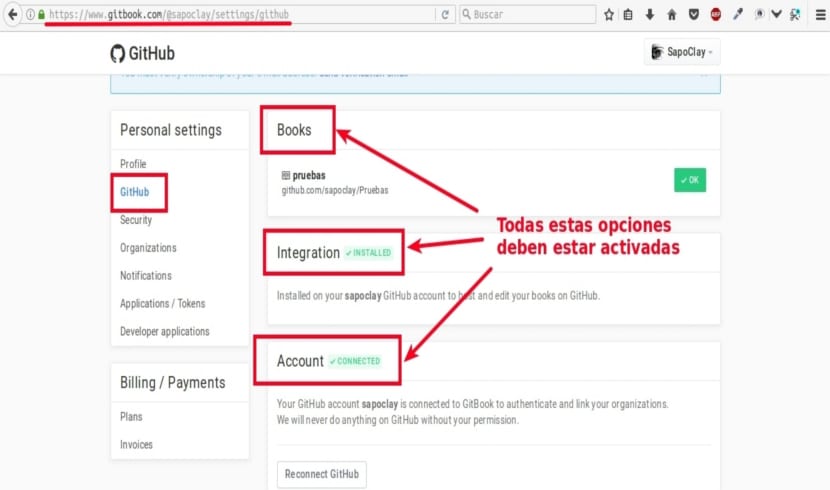
Bogindstillinger i GitBook
Når bogen er oprettet, er det vigtigt at få adgang til Værktøjer til bogindstilling og gå til Github-sektionen. Når du er inde, fortsætter du til vælg integration med GitHub-arkivet som du vil synkronisere med. Når arkivet er valgt, fortsætter vi med at acceptere og gemme hele processen.
Når alt dette er gået, når denne operation er udført, skal der vises en grøn besked om, at integration med Github arbejder.
At kontrollere, at alt fungerer. Nu starter vi sessionen med GitBook-klienten, som vi har installeret i vores Ubuntu. Når det starter, kan vi foretage de ændringer, som vi anser for relevante. Nu kan vi uploade dem til vores nyoprettede GitHub-arkiv.

Dani Galicia, Franck Palacios, Jaime Mejía, Titan Fer